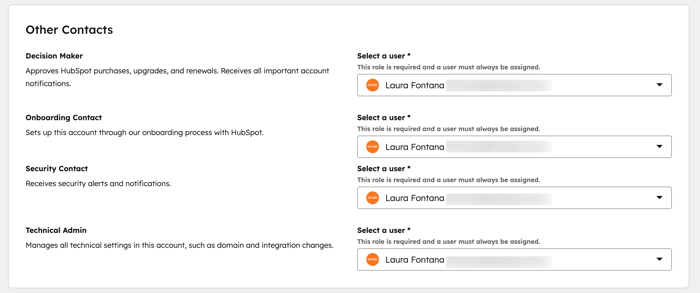更新日時 2025年10月22日
更新日時 2025年10月22日
HubSpotアカウントのプライマリー アカウント コンタクトと請求先コンタクトに、アカウントに関する重要な情報が送信されます。重要な情報を確実に見落とすことのないよう、この情報を定期的に更新することをお勧めします。
アカウントのプライマリーコンタクトに設定されたユーザーが、日常的にアカウントを使用する責任者です。アカウントに関する重要な通知(請求書、アップグレード、更新など)をすべて受け取ります。
HubSpotアカウント内で請求先コンタクトとして設定されたユーザーには、請求書、領収書、注文などの更新に関する通知のコピーが送られます。HubSpotアカウントあたり最大 3件の 請求コンタクトしか設定できません。
HubSpotアカウントにて、右上に表示されるアカウント名をクリックし、[アカウントと請求]をクリックします。
上部にある [会社情報]をクリックします。
アカウントのプライマリーコンタクトを更新するには、[ アカウントのプライマリーコンタクト]セクションで[ユーザーを選択]ドロップダウンメニューをクリックし、アカウントのプライマリーコンタクトとして設定するユーザーを選択します。
請求先コンタクトを更新するには、[ 請求先コンタクト ]セクションで、[ ユーザーを選択 ]ドロップダウンメニューをクリックし、請求先コンタクトとして設定するユーザーを選択します。請求先コンタクトを追加するには、[ もう1つ追加 ]をクリックします。
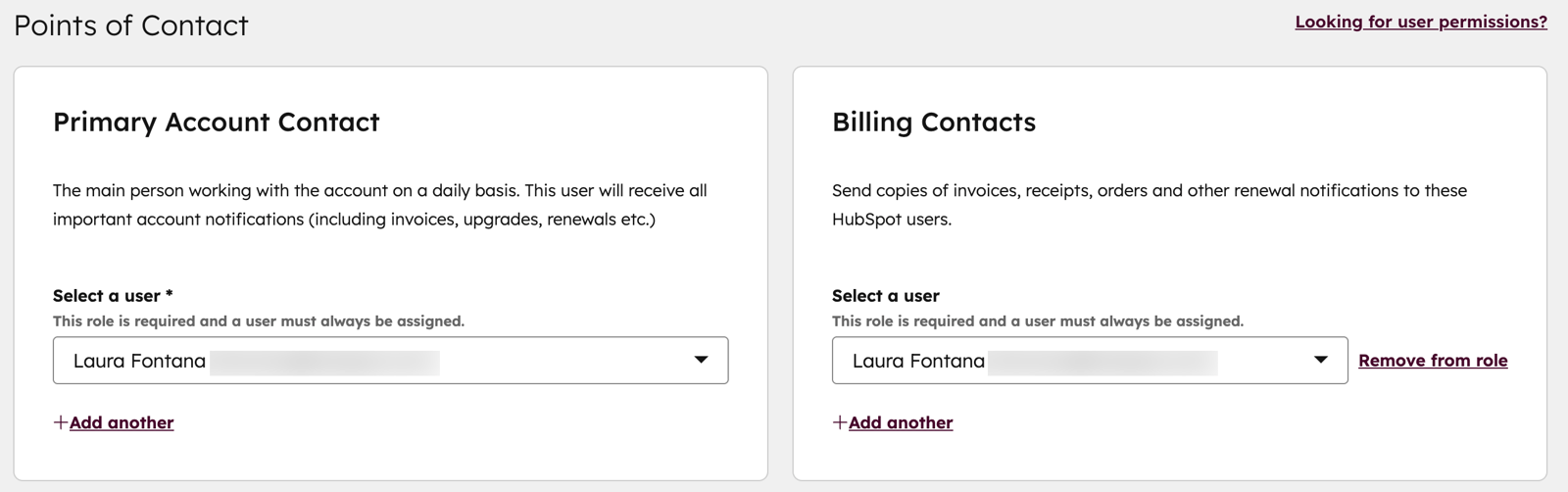
意思決定者、導入支援担当者、セキュリティー担当者、技術管理者など、HubSpotアカウント内の他の特定の役割の連絡先を定義することもできます。
コンタクトを追加または更新するには、次の手順に従います。
HubSpotアカウントにて、右上に表示されるアカウント名をクリックし、[アカウントと請求]をクリックします。
上部にある [会社情報]をクリックします。
[ その他のコンタクト ]セクションに進みます。
追加または更新するコンタクトの横にある[ ユーザーを選択 ]ドロップダウンメニューをクリックし、リストから ユーザー を選択します。セキュリティーコンタクトとして、既存のHubSpotユーザーを選択するか、HubSpotユーザー以外の有効なEメールアドレスを入力することができます。